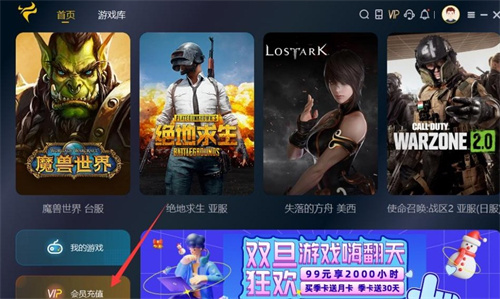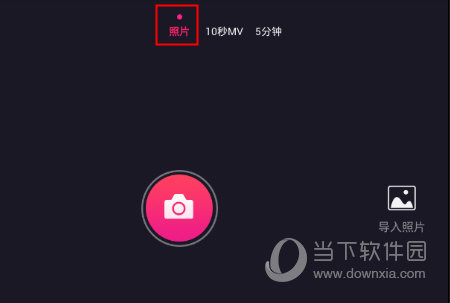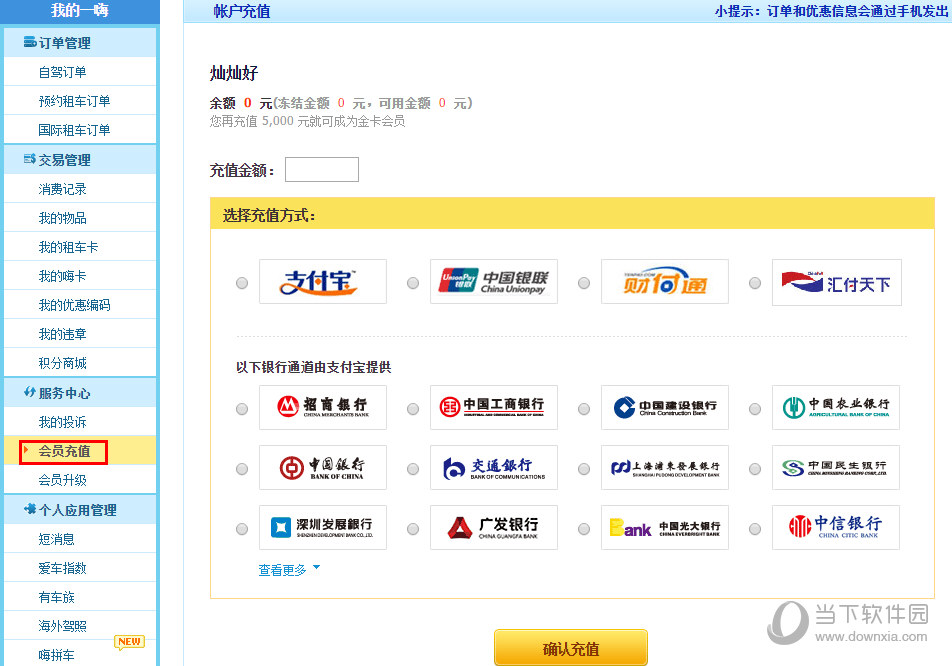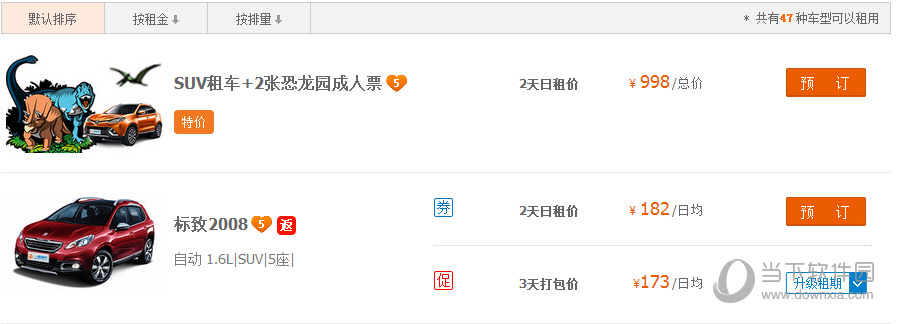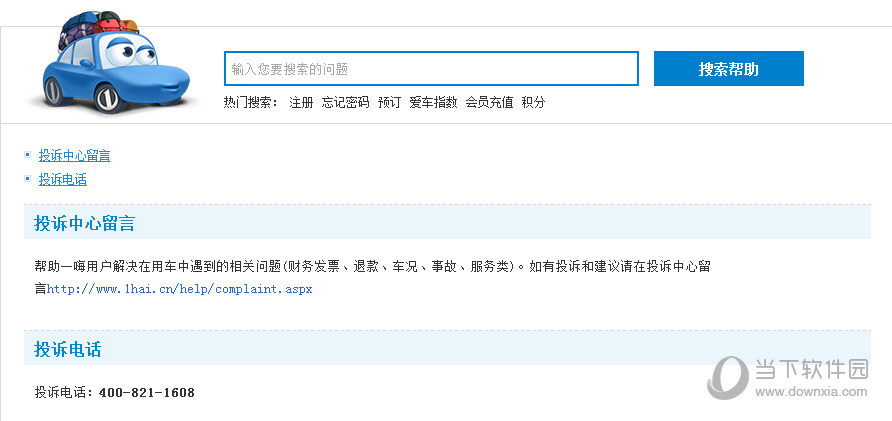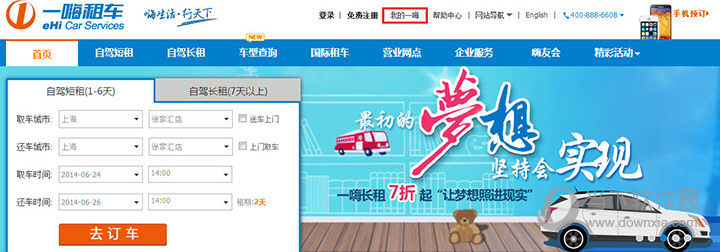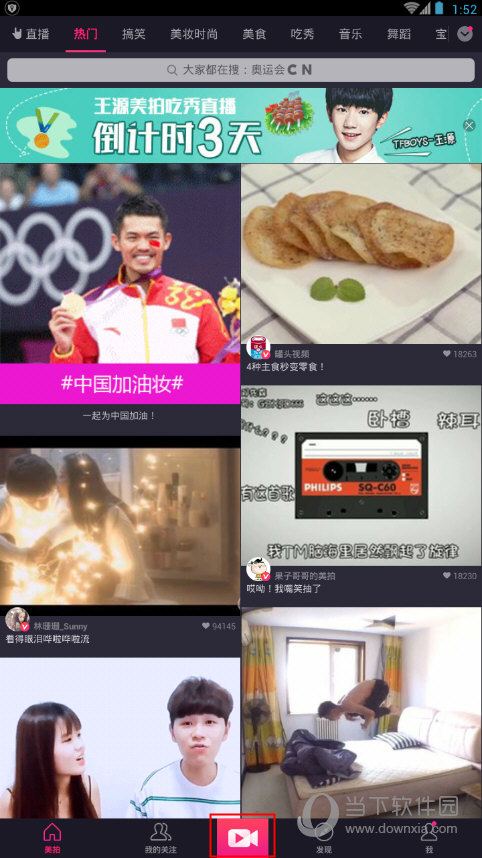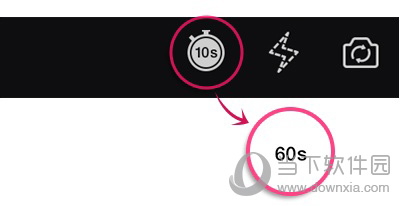怎么打开隐藏文件夹
怎么打开隐藏文件夹
隐藏文件夹是我们在电脑上经常会遇到的一种情况。有时候我们会遇到一些特殊的文件夹,系统默认将其设置成隐藏状态,这就使得我们无法直接查看或访问这些文件夹的内容。在本教程中,我将详细介绍如何打开隐藏文件夹,让你轻松访问这些文件夹中的内容。
方式一:使用文件资源管理器打开
文件资源管理器是我们常用的文件浏览工具,在打开隐藏文件夹方面也非常方便。下面是具体步骤:
怎么打开隐藏文件夹(如何查看隐藏文件夹)
1、打开文件资源管理器,通过快捷键“Win + E”或者在开始菜单中找到“文件资源管理器”打开。
2、点击左上角的“查看”选项卡,在“显示/隐藏”栏中勾选“隐藏项目”。
3、此时,文件资源管理器将显示隐藏的文件夹和文件,你可以找到你想打开的隐藏文件夹。
4、双击隐藏文件夹,即可打开并查看其中的内容。
方式二:使用命令提示符打开
命令提示符是Windows系统自带的一个命令行工具,也可以通过它来打开隐藏文件夹。下面是具体步骤:
5、打开命令提示符,通过快捷键“Win + R”打开运行窗口,输入“cmd”并按下回车键即可打开命令提示符。
6、在命令提示符中输入以下命令并按下回车键:attrib -h -s -r C:\\path\\to\\hidden_folder
7、请将以上命令中的“C:\\path\\to\\hidden_folder”替换成你想打开的隐藏文件夹的路径,然后回车执行命令。
8、完成后,你可以找到并打开你之前隐藏的文件夹。
方式三:使用控制面板打开
控制面板也提供了一种打开隐藏文件夹的方法。下面是具体步骤:
9、打开控制面板,通过快捷键“Win + X”打开快速访问菜单,选择“控制面板”。
10、在控制面板中,找到并点击“外观和个性化”,然后选择“文件资源管理器选项”。
11、在弹出的窗口中,点击“查看”选项卡。
12、在“高级设置”栏中,找到“隐藏已知文件类型的扩展名”和“隐藏受保护的操作系统文件(推荐)”选项,取消勾选。
13、点击“确定”保存设置。
14、此时,隐藏文件夹将显示在文件资源管理器中,你可以打开并查看其中的内容。
怎么打开隐藏文件夹,通过以上三种方式,你可以轻松打开隐藏文件夹,访问其中的内容。无论是使用文件资源管理器、命令提示符还是控制面板,都能帮助你打开隐藏文件夹。希望本教程对你有所帮助。